photoshop怎么用影楼专用调色快速处理婚纱照?
发布时间:2016-12-29 来源:查字典编辑
摘要:在影楼看到的图片干净颜色色彩靓丽,那么怎么制作的呢?下面就给大家讲解photoshop影楼专用调色方法1、首先打开ps,如图所示2、接着在P...
在影楼看到的图片干净颜色色彩靓丽,那么怎么制作的呢?下面就给大家讲解photoshop影楼专用调色方法
1、首先打开ps,如图所示
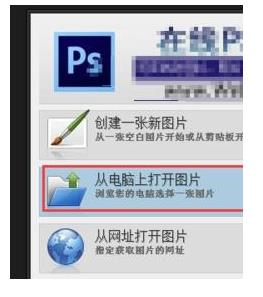
2、接着在Photoshop主界面中添加需要编辑的图片,如图所示图片为例

3、打开原图后,复制一层。然后使用“可选颜色”工具,调整可选颜色中的青色,

4、然后调整可选颜色中的蓝色,如图所示,使画面的色调一致,数值如图

5、如图所示,再使用“色相饱和度”工具,调整照片中道具部分水果的颜色,使颜色更和谐

6、可以看到一张中性基调的照片调整完成,如图所示效果

7、如图所示是照片处理好的最终效果



